Część 1: Wstęp
Część 2: Odpowiednie wyposażenie
Część 3: Wesołe sesje zdjęciowe
Część 4: Od brzuszka niemowlaka do nastolatka
Część 5: Fotografowanie wewnętrzne
Część 6: Zdjęcia na zewnątrz
Część 7: Życie rodzinne
Część 8: Wskazówki i tricki (I)
Część 9: Wskazówki i tricki (II)
Część 10: Archiwizacja, edycja i prezentacja zdjęć dziecięcych
Bezpieczne archiwizowanie zdjęć
Edycja obrazu w Photoshopie (autor: Leonie Ebbert)
Nasycenie barw
Światło i cień
Usuwanie niedoskonałości skóry
Ożywianie tła
Korekty kolorów
Rozjaśnianie lub przyciemnianie miejscowe
Pędzel do naprawy obszarów
Prezentacja zdjęć dziecięcych
Karty podziękowań
Kolaże
Tekst: Jens Brüggemann
Zdjęcia: Jens Brüggemann (147), Leonie Ebbert (44), Elli Bezensek (61), Radmila Kerl (26), Ramona Prosch (5) oraz Kay Johannsen (4)
Szkice: Jens Brüggemann (27)
Część 10: Archiwizacja, edycja i prezentacja zdjęć dziecięcych
Mimo że zrobienie zdjęć to dopiero początek, należy je jeszcze zarchiwizować, edytować i zaprezentować.
Bezpieczne archiwizowanie zdjęć
Kiedyś, gdy fotografowano jeszcze na filmie, istniały praktyczne segregatory, do których można było po prostu i szybko odkładać wywołane filmy w porządku chronologicznym. Nawet po latach (a nawet dekadach) można było mieć pewność, że można było uzyskać dostęp do negatywów w jednakowej jakości (o ile segregatory nie były narażone na światło, kurz ani wilgoć).
(Zdjęcie: Jens Brüggemann)
Dzisiaj należy bardziej zadbać o przechowywanie swoich cyfrowych "skarbów"! Byłoby bardzo szkoda, gdyby pojedyncze zdjęcia lub nawet całe wyniki sesji zdjęciowych zostały utracone!
(Zdjęcie: Jens Brüggemann)
Jeśli zapisujemy sesje wyłącznie na jednym (zewnętrznym) dysku twardym, tak jak robi większość osób, istnieje ryzyko, że dane zostaną utracone, jeśli dysk ulegnie uszkodzeniu. Dlatego lepiej jest przechowywać wszystkie zdjęcia na co najmniej dwóch różnych dyskach twardych, które będą przechowywane w różnych miejscach.
To zapobiegnie utracie cennych zdjęć w przypadku pożaru. Ponadto należy regularnie uruchamiać dyski twarde i przenieść dane na nowy dysk twardy, aby mechaniczne części nie zostały zakurzone i pozostały sprawne/ruchliwe.
Systemy RAID są ogólnie bardzo dobre do tworzenia kopii zapasowych danych, ale mają wadę polegającą na bardzo wysokich kosztach. Ponadto istnieje również ryzyko kradzieży lub straty w wyniku pożaru, dlatego też korzystając z systemów RAID, trzeba by prowadzić dwa systemy równolegle, w dwóch różnych miejscach, co prowadzi do bardzo wysokich kosztów.
Czasami tworzone są scenariusze horrorów, że mogą wystąpić "zakłócenia" elektrostatyczne, które mogą doprowadzić do utraty danych na dyskach twardych i podobnych nośnikach pamięci. Jeśli chcesz to wykluczyć, pozostaje tylko zapisanie przynajmniej swoich najważniejszych zdjęć na płytach CD lub DVD ze złotym nadrukiem.
Zostały one specjalnie zaprojektowane do długoterminowego przechowywania danych (zdolność do archiwizacji wg. deklaracji producenta wynosi około 100 lat dla DVD i około 200 lat dla CD) z wykorzystaniem specjalnego pokrycia. Ze względu na ich pojemność te nośniki nadają się jednak tylko do przechowywania najważniejszych zdjęć. Koszt to około 2,- euro za złoty dysk DVD o pojemności 4,7 GB lub około 1,20 euro za złoty dysk CD o pojemności 700 MB.
Podsumowując, sugeruję więc, aby po prostu przechowywać zdjęcia na względnie tanich zewnętrznych dyskach twardych, przy czym należy używać co najmniej dwóch różnych "lustrowanych" dysków, które powinny być przechowywane w różnych miejscach dla lepszej ochrony przed kradzieżą i pożarem. Aby jednak nie przechowywać wszystkich zdjęć wyłącznie w formie cyfrowej, zalecam również drukowanie albumów ze zdjęciami najpiękniejszych motywów. Dzięki temu można spokojnie podziwiać swoje ulubione zdjęcia dzieci, nawet w przypadku całkowitej utraty zasilania i powracać wspomnieniami...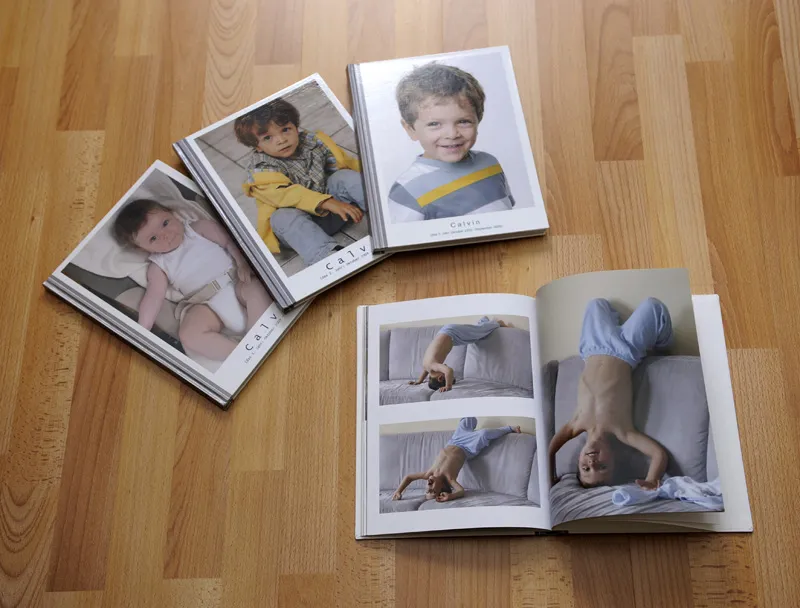
(Zdjęcie: Jens Brüggemann)
Na zakończenie tej serii poradników przedstawiam kilka wskazówek mojej asystentki Leonie na temat edycji zdjęć i prezentacji zdjęć dziecięcych:
Edycja zdjęć w programie Photoshop (przez Leonie Ebbert)
Indywidualna edycja jest dla mnie bardzo ważna w mojej pracy jako fotograf. Ale nie wolno widać, że coś zostało zmienione. Czasem mniej oznacza więcej!
Intensywność kolorów
Na przykład lubię nieco zmniejszyć intensywność kolorów na niektórych moich zdjęciach dzieci (patrz drugie zdjęcie).
(Zdjęcie: Leonie Ebbert)
Według mnie dzięki temu edytowane zdjęcie wygląda nieco „szlachetniej“.
(Zdjęcie: Leonie Ebbert)
To piękna alternatywa do standardowych kolorów oraz czerni i bieli.
(Zdjęcie: Leonie Ebbert)
Światło i cień
Oszałamiający efekt zdjęcia osiągam poprzez funkcje Krzywe tonalne lub Jasność/Kontrast. Zdarza się, że wykonam super zdjęcie pod względem wyrazu i kompozycji, ale światło nie jest stuprocentowo odpowiednie. W celu optymalizacji obrazu zwiększam lub zmniejszam udział światła na zdjęciu.
Usuwanie nieperfekcji skóry
U niemowląt często występuje tzw. trądzik niemowlęcy na twarzy. To są małe pryszcze, które pojawiają się na twarzy po narodzinach. Na takich wyjątkowych zdjęciach skóra niemowlęcia powinna jednak wyglądać jak najbardziej gładka i delikatna; taki jest wymóg wielu rodziców. Tak, jak się to oczekuje od skóry niemowląt. Dopiero wtedy delikatna i krucha istotka wygląda prawidłowo.
Są dwie metody usuwania pryszczy: Głównie stosuję Piętro kopiowania i narzędzie do Naprawy. Oba narzędzia mogą rozpoznać normalną strukturę skóry i „malować” po twarzy jak pędzel do makijażu, aby „zachować” wszystkie nieestetyczne elementy, które nie pasują do struktury skóry.
Jednak w większości zdjęć usuwam głównie niedoskonałości skóry rodziców, jeśli zostali zdjęci, ponieważ chcą oni wyglądać jak najlepiej na zdjęciach. Jeśli makijaż nie mógł wszystkiego zakryć, pomagam w prosty sposób za pomocą Photoshopa.
Jednak nie tylko pryszcze są ofiarami narzędzi naprawczych. Każdy guzek i każda rysa mogą zostać zastąpione czystą, miękką skórą na życzenie.
(Zdjęcie: Leonie Ebbert)
Ożywianie tła
Nieregularne tło może odwrócić uwagę od dzieci, które powinny być głównym punktem, dlatego konieczne jest zastąpienie go równym, jednolitym tłem. Jak można zobaczyć na przykładowych zdjęciach porównawczych, w oryginale są trzy różne obiekty (okno, zasłona i figurka porcelanowa), które powodują niepokój.
(Zdjęcie: Leonie Ebbert)
Za pomocą narzędzia Piętra kopiowania i narzędzia do Naprawy zmieniam tło w równą, białą powierzchnię.
(Zdjęcie: Leonie Ebbert)
Poprawki kolorów
Na niektórych zdjęciach zdarza się, że zachowanie kolorów nie odpowiada rzeczywistości. Na przykład zbyt wysoki udział czerwieni (spowodowany na przykład przez zabarwienie pochodzące od nie wyłączonej lampy sufitowej) sprawia, że wydaje się, jakby dziecko długo leżało na słońcu. Oznacza to, że różowa barwa skóry wydaje się czerwona lub różowa.
(Zdjęcie: Leonie Ebbert)
Jednak dzięki Photoshopowi mogę usunąć czerwone zabarwienie z tych zdjęć i przywrócić naturalność obrazu.
(Zdjęcie: Leonie Ebbert)
Z funkcją Balance kolorów w programie Photoshop możliwe jest dokonywanie poprawek kolorystycznych. Aby usunąć wspomniane zabarwienie czerwone, wystarczy usunąć udziały czerwieni (co oznacza dodanie większej ilości cyjanu).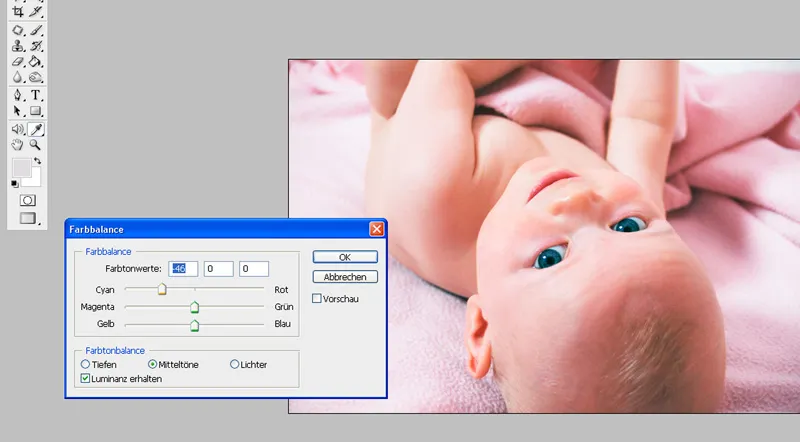
(Zdjęcie: Leonie Ebbert)
Inną możliwością korekty kolorów jest dość specyficzna: Na tym przykładowym obrazie z lewej strony widać różowy kosz i zieloną plastikową piłkę.
(Zdjęcie: Leonie Ebbert)
Kolor niebieski nakłada się tu kryjąco, jednak bez niszczenia wszelkich konturów i struktur obiektu. W ten sposób nowo pomalowany przedmiot idealnie wpisuje się w zaplanowaną koncepcję kolorystyczną.
(Zdjęcie: Leonie Ebbert)
Rozjaśnianie lub przyciemnianie miejscowo
Na tym przykładowym obrazie still widoczne są cienie kanapy. Aby je usunąć, nie niszcząc jednocześnie powierzchni, sięgamy po Narzędzie Rozjaśniania. Służy ono do łatwego rozjaśniania ciemnych miejsc. Istnieje jednak pewien punkt, o który trzeba zadbać, aby nie rozjaśnić niechcianych obszarów. W tym przypadku na obrazie konieczne jest rozjaśnienie kilku miejsc w obrębie jasnego obszaru.
Do tego celu ustawiamy obszar na Jasność, aby program zauważył, że nie chodzi o rozjaśnienie ciemnych dżinsów bądź główki, lecz jedynie o biały, jaskrawy obszar. Pozostawiając obszar na Cienie lub Średnie tony, istnieje ryzyko zniknięcia konturów dziecka. Nie będzie wtedy możliwe dostrzeżenie właściwej ostrości.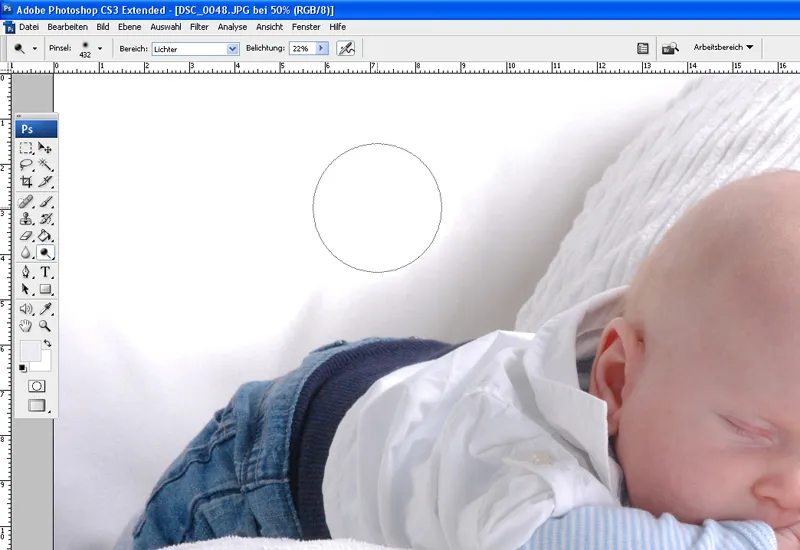
(Zdjęcie: Leonie Ebbert)
Wynik działania Narzędzia Rozjaśniania jest widoczny w porównaniu przed …
(Zdjęcie: Leonie Ebbert)
… do po działaniu zauważalny jest:
(Zdjęcie: Leonie Ebbert)
Narzędzie Naprawy Fragmentów
To narzędzie ma takie samo zastosowanie w edycji obrazów jak Klonowanie czy Naprawa.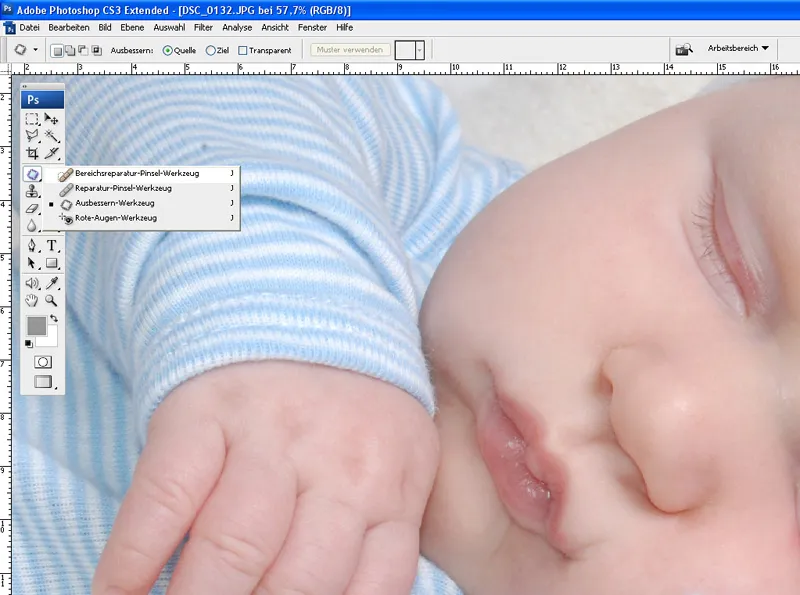
(Zdjęcie: Leonie Ebbert)
Za pomocą tego narzędzia można szybko i łatwo usunąć małe pryszcze. Jest ono wizualnie podobne do narzędzia Pędzla i może być dostosowane do dowolnej wielkości pędzla. Przesuwając teraz koniuszkiem pędzla po pryszczu, ta część automatycznie dopasowuje się do otaczającej struktury skóry. Trzeba jednak ostrożnie postępować, chcąc usunąć pryszcz na przykład tuż obok oka. Może się wtedy zdarzyć, że narzędzie Pędzla weźmie fragment oka do naprawy obszaru. W takich krytycznych przypadkach polecam więc używanie narzędzia Naprawy.
Prezentowanie zdjęć dzieci
Obecnie istnieją niemal nieograniczone możliwości prezentacji najlepszych zdjęć dzieci: Wydrukowane na płótnie, za akrylem, na kubkach lub podkładkach pod mysz, na torbach na zakupy i laptopach, na pocztówkach, kalendarzach i książkach ze zdjęciami, kartach zaproszeń i podziękowań oraz wiele innych. Poniżej przedstawione zostaną teraz dwie najczęściej wybierane formy prezentacji.
Karty podziękowań
Od narodzin nowego małego mieszkańca Ziemi z pewnością wszyscy krewni i znajomi chcą być poinformowani. Photoshop może być wykorzystany do różnorodnych funkcji, w tym do karty podziękowań.
W przypadku kart podziękowań chodzi przede wszystkim o wybór pięknego zdjęcia lub kilku pięknych zdjęć i przedstawienie ich w pożądanym formacie. Po pierwsze trzeba określić format karty: W menu Plik wybieramy funkcję Nowy i podajemy wysokość oraz szerokość karty.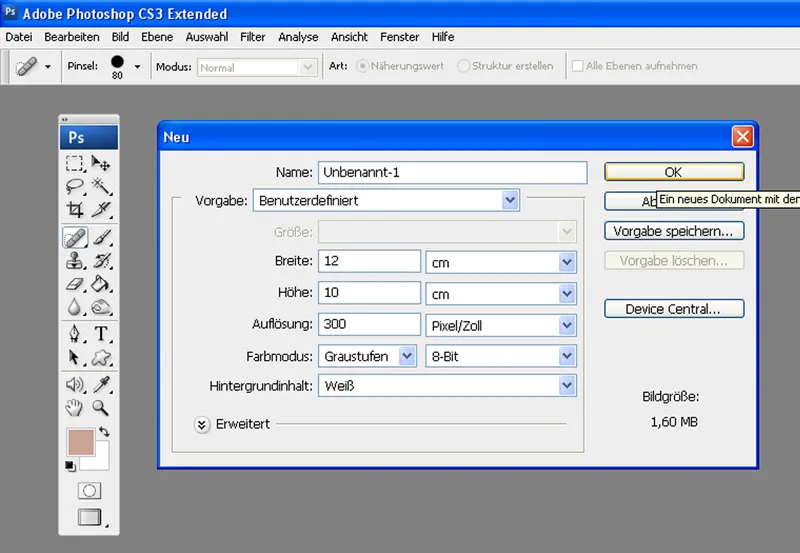
(Zrzut ekranu: Leonie Ebbert)
Po wykonaniu tych działań, pożądane obrazy zostają przeniesione do programu, a następnie dostosowane do przygotowanego formatu.
Szybko zauważy się, że obraz (obrazy) pod względem rozmiaru nie pasują do formatu karty. Oznacza to, że muszą zostać dostosowane. Wybiera się pierwsze zdjęcie i naciska klawisze Ctrl+T jednocześnie. Teraz istnieje możliwość przeciągnięcia rogów za pomocą klawisza Shift, aby zmniejszyć lub powiększyć obraz.
Pipety można na przykład wybrać dowolny kolor z obrazu.
(Zdjęcie: Leonie Ebbert)
Z wybranym kolorem korzystając z narzędzia Wiadro z Farbą przestawiamy teraz oryginalnie biało tło. Za pomocą kreatywnych elementów pędzla można nadać karcie wyjątkowy charakter. Aby babcia, dziadek i inni możliwie gustownie dowiedzieli się o imieniu oraz wszystkich ważnych danych, teraz trzeba wpisać na kartę imię, datę urodzenia, wzrost i wagę. W tym celu tworzy się pole tekstowe, wybiera się piękną, odpowiednią czcionkę i zaczyna pisać…
(Zdjęcie: Leonie Ebbert)
„Produkt” może wyglądać gotowy na przykład tak: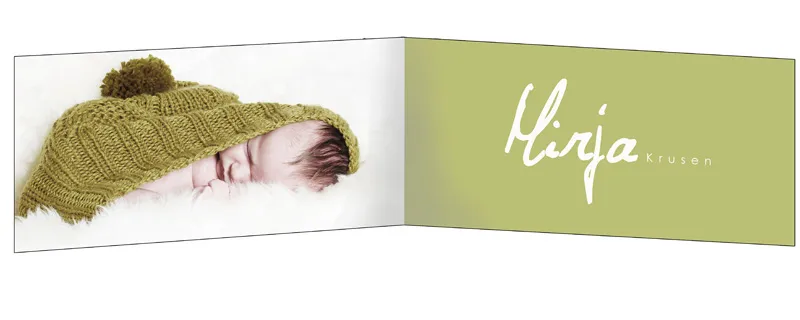
(Zdjęcie: Leonie Ebbert)
Kolaże
Kolaż składa się z wielu zdjęć, które najlepiej pochodzą z jednej serii lub są ze sobą powiązane tematycznie (na przykład tylko zdjęcia, na których potomek gra w piłkę nożną). Kolaże tworzy się albo po to, aby podarować je przyjaciołom i rodzinie, albo do oprawienia ich dla siebie w czterech kątach.
(Zdjęcie: Leonie Ebbert)
Dzięki kolagom można ustawiać obrazy jeszcze piękniej niż jest to możliwe w przypadku pojedynczego obrazu.
(Zdjęcie: Leonie Ebbert)
Proces tworzenia cyfrowej kolażu jest taki sam jak przy tworzeniu kartki z podziękowaniami. Różnica polega na tym, że nie trzeba koniecznie dodawać elementów tekstowych.
Tak łatwo można jeszcze piękniej prezentować wybrane zdjęcia dziecięce!
Życzymy dużo radości i sukcesów
podczas fotografowania dzieci
Jens Brüggemann & Team!

